
Se você, assim como eu, já passou raiva com o smartphone reiniciando ao bloquear, saiba o que fazer para ter o seu aparelho como era antes!
O processo pode mudar de acordo com a sua versão do Android. Esse passo a passo foi feito utilizando a versão 7 do sistema.
1. Vá no aplicativo Configurar
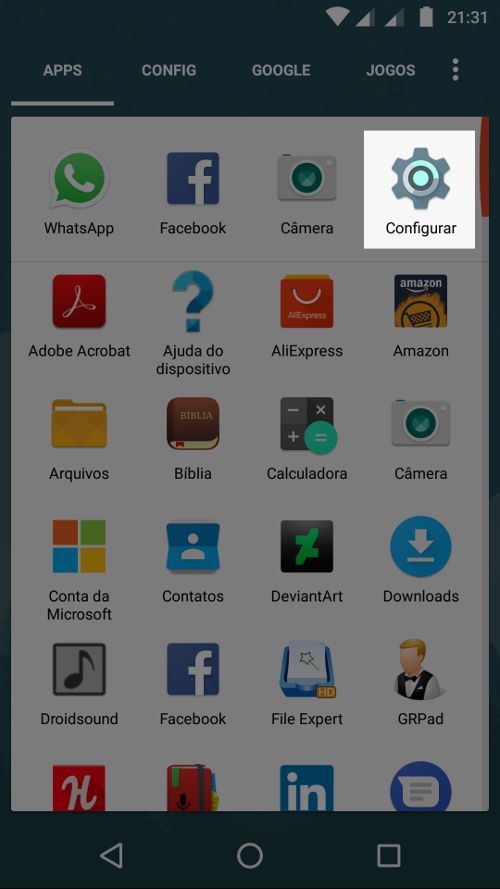
2. Depois vá em Aplicativos

3. Escolha o aplicativo Telefone
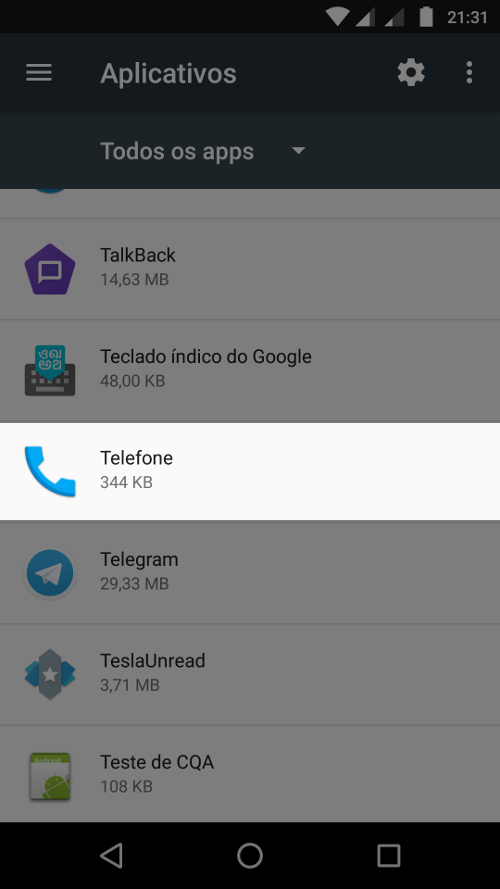
4. Aperte em Armazenamento
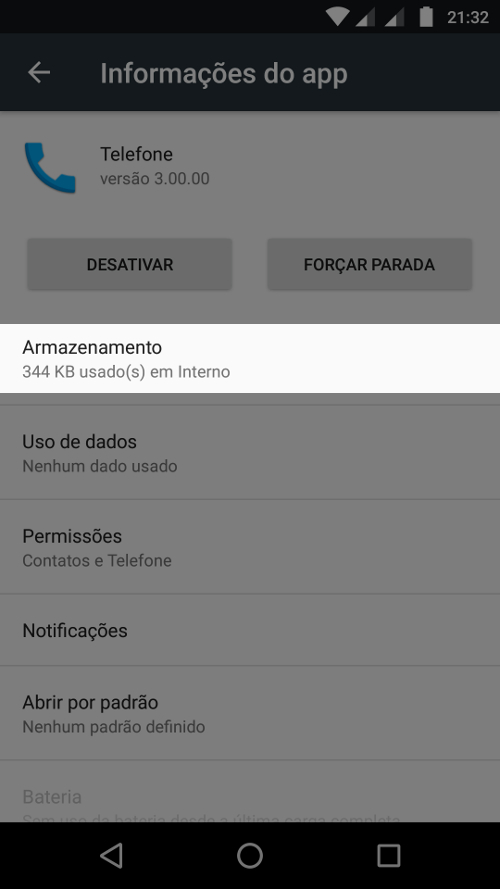
5. Pressione o botão Limpar Dados
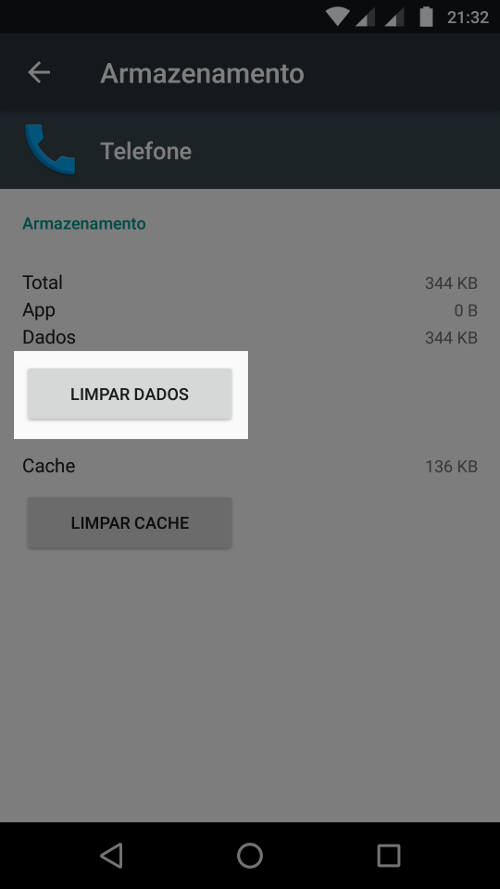
Agora, será preciso fazer o mesmo processo com o próprio aplicativo Configurar
Siga os mesmos passos de antes (aplicativo Configurar -> Aplicativos -> escolha o aplicativo Configurar -> vá até Armazenamento -> Pressionar Limpar Dados)
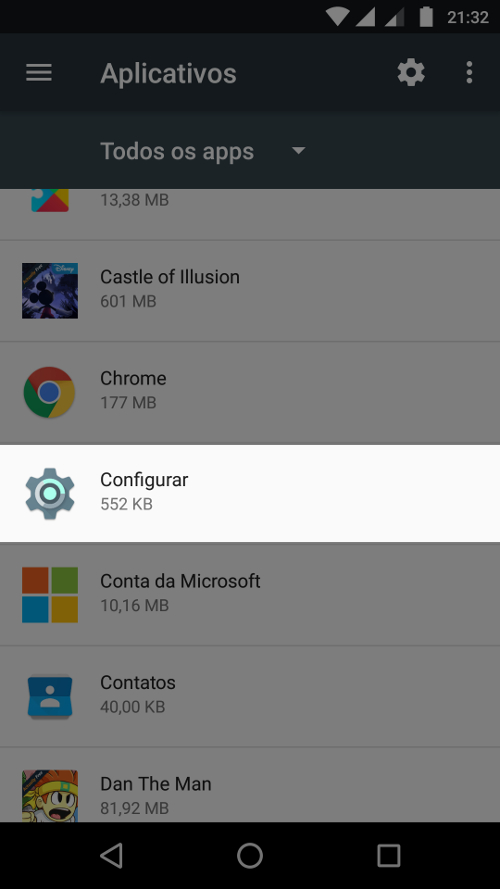
6. Pressione Armazenamento
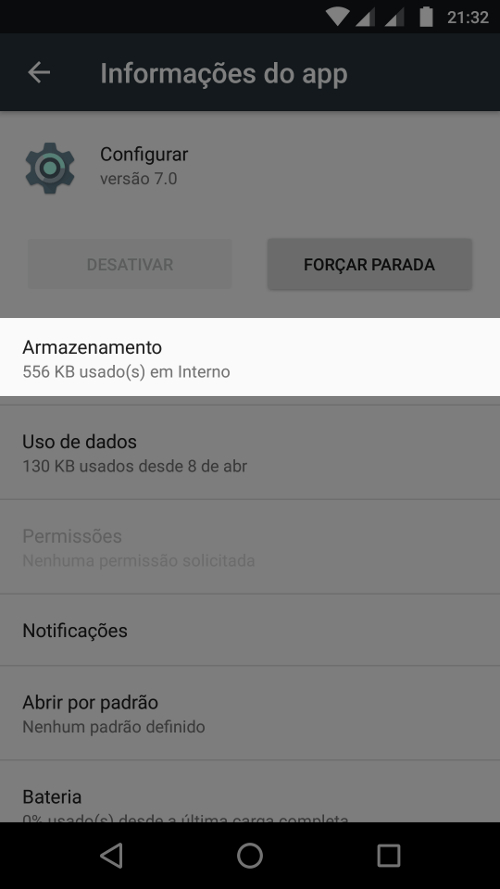
7. E, por fim, pressione Limpar Dados
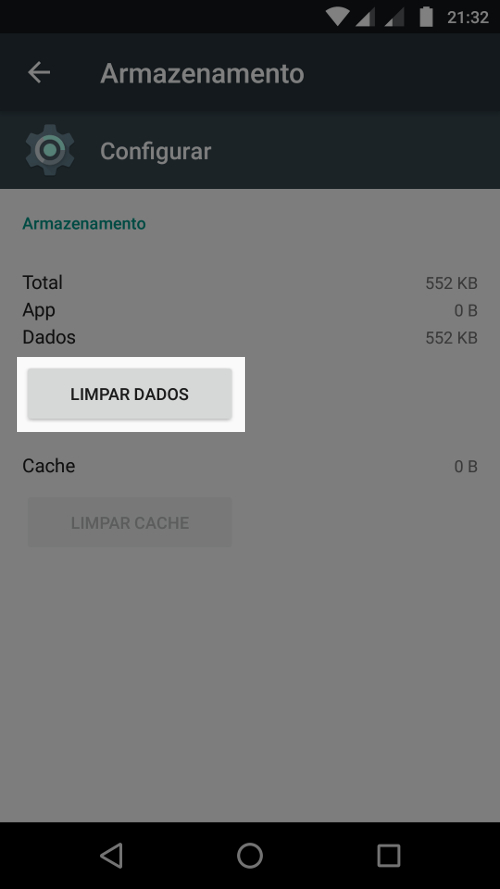
Depois disso desligue e ligue o aparelho. Com esses passos seu aparelho voltará a funcionar normalmente.
🙂